相信很多朋友都遇到过以下问题,就是腾讯手游助手中录屏截屏位置的详细流程。针对这个问题,今天手机之家小编就搜集了网上的相关信息,给大家做个腾讯手游助手中录屏截屏位置的详细流程的解答。希望看完这个教程之后能够解决大家腾讯手游助手中录屏截屏位置的详细流程的相关问题。
听说过腾讯手游助手吗?下面就是小编带来的腾讯手游助手中录屏截屏位置的详细流程,感兴趣的朋友赶紧来试试吧!
腾讯手游助手中录屏截屏位置的详细流程

我们先打开腾讯手游助手的设置中心,在基本设置界面里,可以看到录屏截屏的储存的位置。
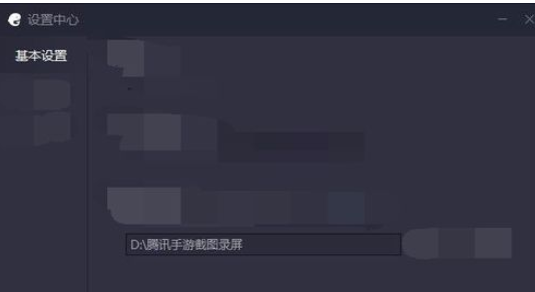
然后我们在这个路径位置的右方,有个浏览的框形选项,点击这个选项。
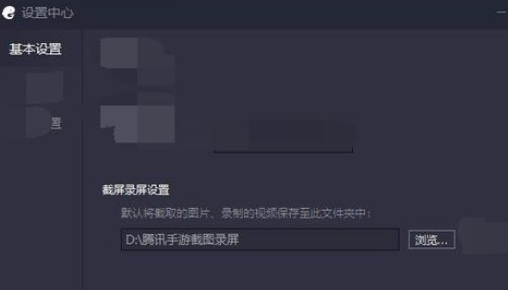
接着我们点击浏览选项后,弹出一个浏览文件夹的界面,在这里,选择你要的储存的新的位置。
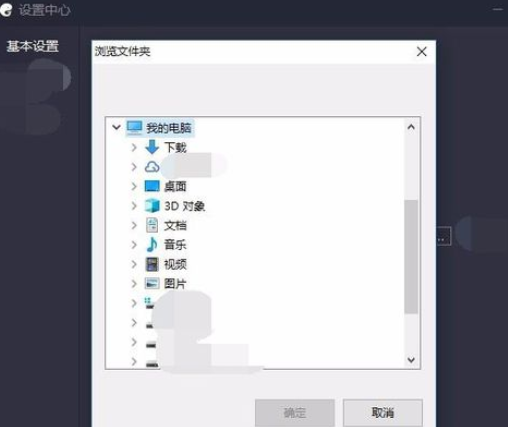
这时我们选择好这个你要储存的文件夹的位置后,可以单机浏览文件夹下面的确定的选项。

这时候我们需要回到路径基本设置界面,可以在这个路径位置后面,点击打开,可以查看位置修改后的文件夹。

最后一步我们在这个基本设置界面里,在下方处,有个保存的选项,点击保存。

以上介绍的腾讯手游助手中录屏截屏位置的详细流程,大家应该都学会了吧!